어도비 제품 설치 오류 Command line option syntax error
마이크로소프트 Azure(애저) 사용하는 분
영문 설치할 때 에러나는 분
안녕하세요. 가볍지 않은 블로거입니다. ^^
오늘은 어도비 제품 설치할 때 만나는 "Command line option syntax error"에 대해 알아보겠습니다. 이 오류는 프리미어 설치에만 나타나는 건 아닙니다. 어도비 제품 전반에서 나타납니다. 이 오류는 한글판 설치할 때 주로 일어납니다. 요즘은 한글판 Adobe 제품을 사용하시는 분들도 많지만 아직까지 영문판만 고집하는 분들도 있습니다. 특히 전문가들은 여러 가지 이유로 한글판 사용을 기피합니다. 오늘은 한글윈도우에 영문판 Adobe 제품을 설치할 때 일어나는 Command line option syntax error 오류를 고치는 방법을 소개합니다.

[어도비 제품 설치할 때 볼 수 있는 Command line option syntax error]
이유는 어도비 제품군이 설치할 때 사용하는 임시파일을 저장하는 경로에 한글이 있어서 그런 것 같습니다. 그런데 임시파일은 어도비가 만드는 건데 왜 한글이 들어가냐구요? 그건 사용자가 윈도우 설치할 때 사용자 이름을 한글로 해서 그렇습니다. 지금부터 해결법을 알아보죠.
1. 사용자 계정에 들어가서 한글로 된 계정부터 확인하자.
윈도우키 + X 를 누르면 아래 그림처럼 메뉴가 나타납니다. 제어판 들어갑니다. 제어판 들어가는 방법은 아시는 방법을 쓰시면 되는데 전 윈도우 10부터는 이 방법을 선호합니다.

제어판 실행해서 우상단에 보기기준을 "작은 아이콘"을 사용합니다. 기본은 "범주"인데 범주는 귀찮게 세부메뉴 들어가는 일이 많아서 저는 주로 "작은 아이콘"을 사용합니다.

사용자 계정을 선택합니다.

지금 보시면 사용자 계정이 한글로 되어있습니다. 이걸 영문으로 고치면 됩니다. 고치는 법 아시는 분은 이 뒤에 더 보실 필요없습니다. 안 되는 분은 계속.....

2. 계정 영문으로 변경하기
이제 한글 계정을 영문으로 변경해야 합니다. 계정이름 변경을 선택합니다.
저는 야심차게 이름을 Adobe Kim으로 지정했습니다. 이렇게 해서 "이름 변경"하시면 끗~
대부분 이렇게 하면 성공할 겁니다. 그런데 저처럼 안 되는 경우가 있습니다.

3. 마이크로소프트 Azure (애저) 사용하시는 분들....
문제는 이분들입니다. 애저는 마이크로 소프트가 제공하는 클라우딩 서비스로 보통 기업이나 학교에서 단체로 많이 사용합니다. 저는 교직원인데, 학교에서 1TB 원드라이브 주고 MS 오피스 5군데까지 설치 가능합니다 ^^ 그래서 윈도우 10 설치할 때 당당히 애저 아이디로 설치했습니다. 그랬더니....
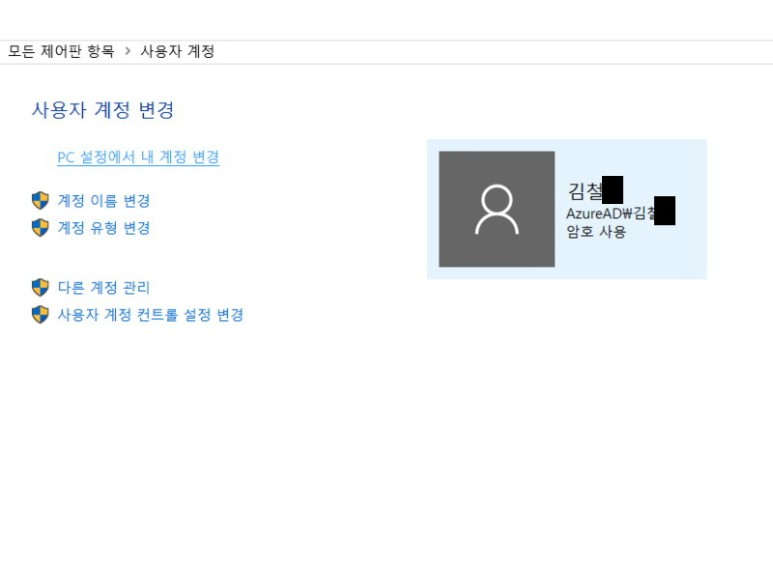
아무리 계정 이름 변경을 실행해도 이름이 안 바뀌는 겁니다. 아마도 이 계정은 애저 계정이라 회사에서 가입한 이름이 있어서 그런 것 같습니다. 제 추측은 그렇습니다. 그래서 다른 계정 관리를 클릭하고 새로운 계정을 하나 더 추가했습니다. 그 방법을 설명드리겠습니다.

사용자 정보를 보면 아이디@office로 시작하는 걸 볼 수 있습니다. 이는 애저 아이디입니다. 만일 윈도우 설치할 때 이 아이디로 설치하셨다면 변경해줘야 합니다. 프로필을 보면 아래 그림처럼 전 교직원으로 나옵니다.

아래 그림에서 다른 사용자를 선택합니다.

아래 그림에서 사용할 아이디를 입력합니다. 저는 무슨 일이 생길까 봐 미리 ourlook.kr에서 계정을 하나 만들었습니다. 건방지게도 adobe.kim@outlook.kr로 만들었습니다. 이 계정을 등록합니다. 다음에 비번도 잘 입력해주고요.

이렇게 계정을 등록하면 기본적으로 "표준 사용자"입니다. 표준 사용자면 설치나 사용에 어려움이 있습니다. 이를 관리자로 변경해줘야 합니다.

계정 유형을 클릭해서 관리자로 변경합니다. (거의 끝나갑니다. 조금 더 따라오세요~)

이제 리부팅합니다. 리부팅하면 로그인 화면에서 새로 만든 계정이 추가된 것을 볼 수 있습니다. 기존에 사용하던 한글 계정 말고 영문으로 새로 만든 계정을 선택하고 로그인합니다.

새로 만든 계정이기 때문에 설정을 다시 다 해줘야 합니다. 조금 귀찮지만....

이제 어도비 제품 설치하시면서 더 이상 Command line 어쩌고 저쩌고 하는 에러는 피할 수 있습니다.

※ 설명은 Adobe CC 2017입니다. 나머지 버전도 같습니다.
#command, #Adobe설치오류, #프리미어설치오류, #프리미어프로설치오류, #어도비, #Adobe, #프리미어, #PremierePro, #Commandlinesyntax, #프리미어계정, #애저, #Azure, #설치오류
'어도비 프리미어' 카테고리의 다른 글
| 윈도우 버전 설치된 프리미어 프로CC (Adobe PremierePro CC)한글 버전을 영문버전으로 바꾸기 (0) | 2020.03.26 |
|---|---|
| 맥 OSX 어도비 프리미어 한글판 → 영문판 변환하기 (Adobe Premiere Pro CC 2017 기준) (0) | 2020.03.26 |

